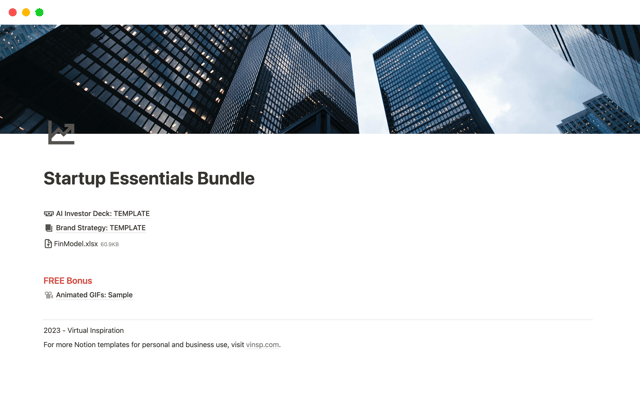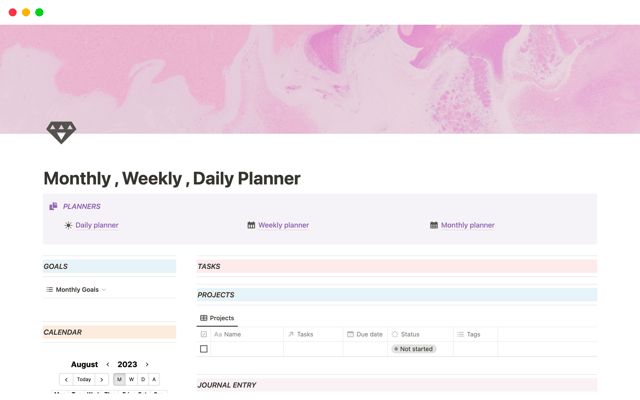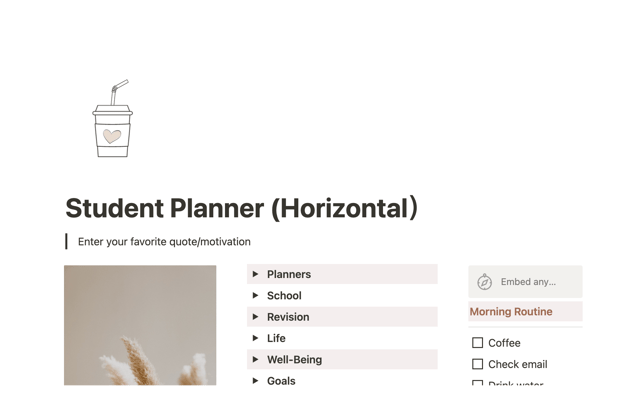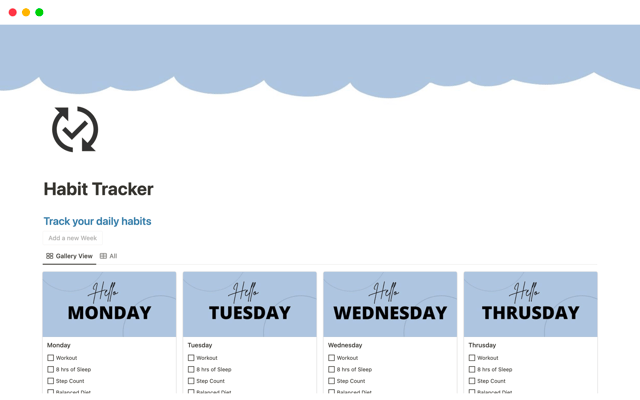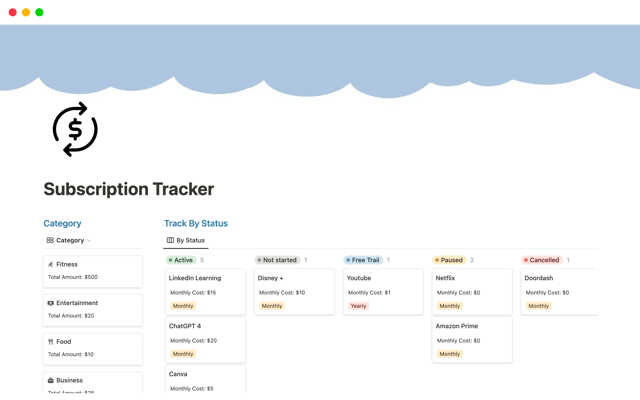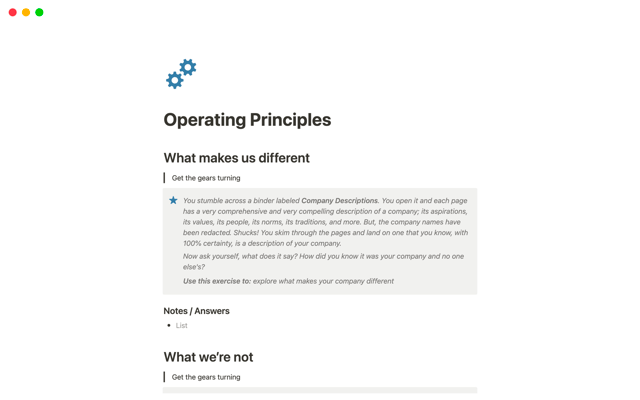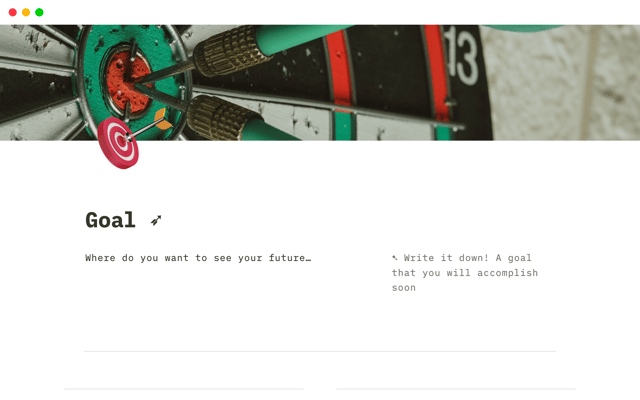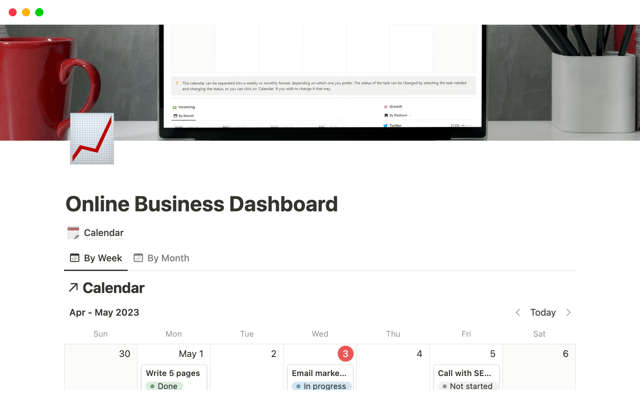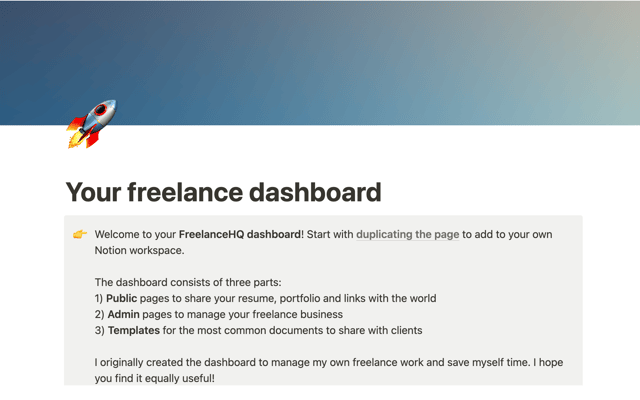Le guide complet des modèles Notion
Dans ce guide, nous explorons ce qu’il faut savoir sur les modèles : comment les trouver, comment les utiliser pour améliorer vos méthodes de travail, et comment créer le vôtre.
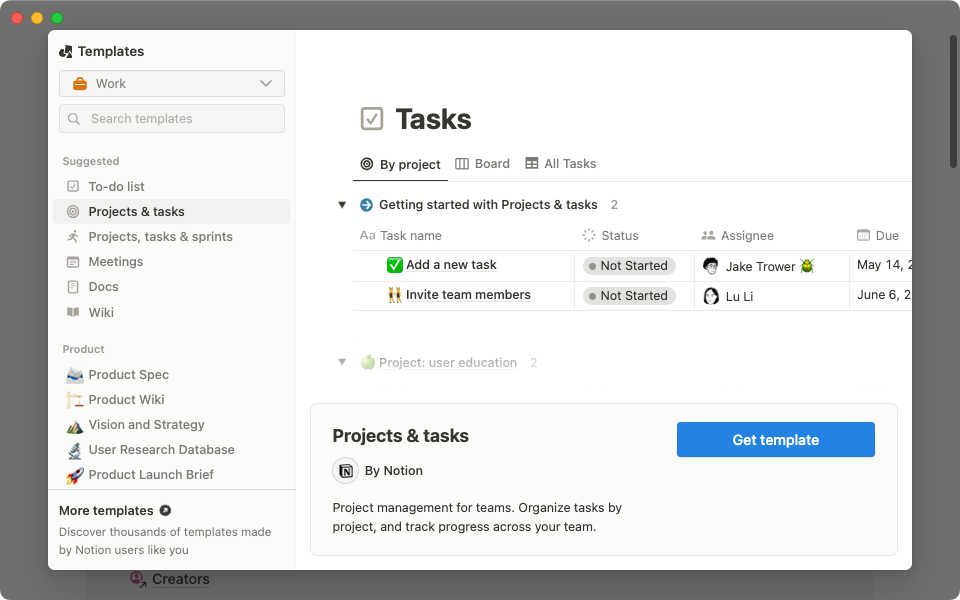
- Qu’est-ce que c’est, un modèle Notion ?
- Trouver, utiliser et personnaliser un modèle Notion
- Comment trouver des modèles ?
- Comment utiliser les modèles ?
- Personnaliser un modèle
- Créez et partagez vos propres modèles
- Quels sont les critères d’un bon modèle ?
- Partager un modèle
- Proposer un modèle dans la Galerie de modèles Notion
La Galerie de modèles Notion réunit tous les modèles développés par et pour notre communauté. Que vous soyez un particulier à la recherche d’une meilleure organisation des tâches quotidiennes, d’un modèle de liste de courses, ou une entreprise à la recherche d’une base de connaissances pour votre équipe ou d’un calendrier éditorial, la Galerie de modèles est une vraie mine d’or.
Dans ce guide, nous explorons ce qu’il faut savoir sur les modèles : comment les trouver, comment les utiliser pour améliorer vos méthodes de travail, et comment créer le vôtre.
Qu’est-ce que c’est, un modèle Notion ?
Un modèle est une page Notion préconfigurée que vous pouvez ajouter à votre espace de travail. Il vous permet de partir d’une base existante, plutôt que de créer de zéro. Un modèle peut être très simple, ou fournir la structure d’un processus complexe ; et dans tous les cas, il peut être intégré à votre espace de travail en un clic. Nos modèles vont de la base de connaissances d’équipe aux trackers d’activité personnels, il y en a pour tous les goûts et les besoins.
Trouver, utiliser et personnaliser un modèle Notion
La Galerie de modèles Notion est le meilleur endroit pour trouver le modèle dont vous avez besoin. Elle contient plus de 250 catégories et profils de créateurs que vous pouvez explorer grâce à la barre de recherche, pour trouver rapidement le modèle adapté à votre situation.
Comment trouver des modèles ?
Dans la Galerie de modèles Notion
Pour trouver un modèle, allez sur notion.so/templates. Sur la page d’accueil de la Galerie de modèles, vous trouverez ces sections principales :
Barre de recherche : recherchez par mot-clé, équipe, catégorie, créateur, ou autre, pour trouver le modèle idéal. Il suffit de saisir un mot ou une phrase pour trouver les modèles, les catégories et les créateurs qui correspondent à votre recherche.
Catégories : explorez les différentes catégories et sous-catégories pour découvrir divers cas d’utilisation. En cliquant sur chaque catégorie, vous trouverez des catégories et cas d’utilisation plus spécifiques, qui vous aideront à affiner votre recherche.
Modèles populaires : découvrez les modèles les plus utilisés par la communauté Notion la semaine précédente, pour les catégories « Vie pro », « Vie étudiante » et « Vie perso ».
Catégories populaires : découvrez les catégories et sous-catégories les plus utilisées au cours de la semaine précédente.
Collections de modèles : trouvez des collections de modèles préconfigurées sur un sujet ou un processus spécifique. Utilisez autant de modèles que vous le souhaitez pour commencer à construire votre nouveau projet.
Créateurs du moment : découvrez nos principaux créateurs de modèles de tous horizons, qui partagent leurs meilleures idées avec la communauté.
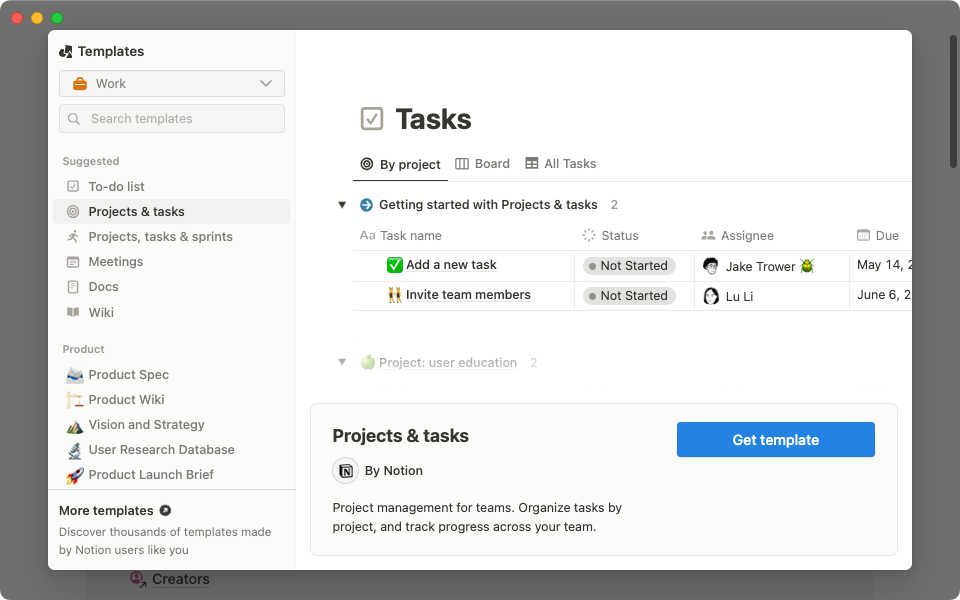
Dans l’appli Notion
En bas de la barre latérale de gauche, cliquez sur Modèles. Cela ouvrira une fenêtre contextuelle à l’intérieur de l’appli, qui affiche directement la Galerie de modèles. Cliquez sur le menu déroulant en haut à gauche pour sélectionner une catégorie, puis éventuellement sur une sous-catégories dans la barre latérale de gauche.
Vous pouvez aussi utiliser la recherche en haut à gauche pour trouver directement le modèle qui vous intéresse.
Comment utiliser les modèles ?
Une fois que vous avez identifié le(s) modèle(s) que vous souhaitez utiliser, cliquez sur Démarrer avec ce modèle. Si vous êtes déjà connecté·e à Notion, le modèle sera automatiquement ajouté à votre espace de travail dans la section « Pages privées » de votre barre latérale. Si vous êtes déconnecté·e ou si vous n’avez pas de compte Notion, vous serez invité·e à vous connecter ou à créer un compte.
Vous pouvez aussi tester différents modèles pour voir comment ils fonctionnent avant de décider de les ajouter à votre espace de travail : cliquez sur Afficher le modèle pour voir le modèle en action et explorer ses sections et fonctionnalités.
Personnaliser un modèle
Une fois le modèle ajouté à votre espace de travail, vous pouvez le modifier à votre guise pour l’adapter à vos besoins. Le modèle n’est qu’un point de départ pour vous aider à créer votre espace de travail idéal.
Voici quelques modifications que nous voyons fréquemment faire sur les modèles, une fois intégrés dans un espace de travail :
Sur les pages : mettez à jour l’image de couverture, ajoutez/modifiez une icône, modifiez le titre de la page.
Sur le texte : modifiez la mise en forme (gras, italique, couleurs de texte et d’arrière-plan). Changez les niveaux de titre, ajoutez des listes à puces ou numérotées et déplacez les sections.
Sur les blocs : ajoutez différents blocs comme des encadrés, des menus dépliants ou des tableaux. Supprimez les blocs dont vous n’avez pas besoin pour alléger votre espace ou faire de la place pour des blocs supplémentaires.
Sur les bases de données : changez les noms, types et icônes des propriétés, ou ajoutez/supprimez les propriétés dont vous n’avez pas besoin. Ajoutez de nouvelles vues de base de données, comme les tableaux kanban, les listes, les calendriers, les chronologies ou les galeries.
Personnalisez vos pages dans Notion
Cliquez ici pour en savoir plus sur la personnalisation de vos pages →
Créez et partagez vos propres modèles
Toute page partagée publiquement dans Notion et pouvant être dupliquée est considérée comme un modèle. Cela permet à tous les membres de la communauté Notion de partager leurs workflows préférés avec d’autres utilisateurs de Notion en un clic.
Quels sont les critères d’un bon modèle ?
Si vous avez un modèle ou un workflow que vous aimeriez partager avec la communauté, nous vous y encourageons vivement !
Mais avant de vous lancer dans la création et le partage de modèles, récapitulons les caractéristiques d’un bon modèle :
Les bons modèles sont utiles. Les modèles sont des outils. Les outils permettent de résoudre un problème ou de répondre à un besoin précis. Cela veut dire qu’il doit exister un public clair pour votre modèle et un problème clair à résoudre. Et votre modèle résout ce problème.
Les bons modèles se démarquent. Notion est bien plus flexible qu’un document Word classique. Pour se démarquer, les modèles doivent combiner au moins deux des principaux types de produits Notion (documents, projets et Wiki), et être visuellement très différents d’un document Word classique.
Les bons modèles sont évolutifs. Si votre modèle est destiné à être utilisé en équipe, il doit pouvoir fonctionner lorsque plusieurs personnes sont dessus. Il y a quelques questions à se poser pour s’assurer qu’un modèle est suffisamment évolutif :
Si votre modèle est destiné à la collaboration, comment fonctionnera-t-il si vous ajoutez 10 personnes ? 50 ? 100 ?
Si vous y ajoutiez le contenu des deux derniers mois, à quoi ressemblerait-il ?
Trouvera-t-il sa place facilement dans un espace Notion déjà chargé en contenus ?
Les bons modèles respectent les règles de base. Ils utilisent un langage respectueux, utilisent une orthographe correcte et sont structurés de manière réfléchie.
Ajoutez des instructions pour faciliter l’utilisation de votre modèle
Intégrez un tutoriel (par exemple : une vidéo Loom) ou des instructions écrites en haut de la page ou à différents endroits de votre modèle pour expliquer comment l’utiliser, le modifier ou le personnaliser.
Pour en savoir plus sur les Conditions d’utilisation de la galerie de modèles, cliquez ici.
Partager un modèle
Vous pouvez transformer n’importe quelle page Notion en modèle en cliquant sur Partager en haut à droite, en sélectionnant l’onglet Publier et en cliquant sur le bouton Publier sur le web. Vérifiez que l’option « Autoriser la duplication » est activée. Pour partager votre modèle, utilisez l’URL publique ou cliquez sur le bouton Copier le lien web dans l’onglet Publier.
Proposer un modèle dans la Galerie de modèles Notion
Pour proposer un modèle à la galerie, allez sur notion.so/templates et cliquez sur le bouton Envoyer un modèle dans le coin supérieur droit ou allez directement sur la page notion.so/submit-a-template. Remplissez le formulaire (en indiquant le lien de votre modèle public, le nom du modèle, sa description et sa catégorie) pour partager votre modèle avec la communauté Notion ! Vous ne pouvez envoyer qu’un seul modèle à la fois, mais il n’y a pas de limite au nombre total de modèles que vous pouvez proposer.
Envie d’aller plus loin avec les modèles ?
Dès le moment où vous partagez vos modèles, vous pouvez également devenir partenaire affilié Notion : nos partenaires reçoivent 50 % de commission pour chaque nouvelle souscription d’un forfait Plus, Business ou IA issue de leurs recommandations, pendant 12 mois. Si cela vous intéresse, devenez partenaire affilié Notion →
Des questions ?